Скачать и обновить драйвер HP LaserJet P1007 бесплатно
Опубликовано: 2021-12-30Полное руководство по загрузке и обновлению драйвера HP LaserJet P1007 для ПК с Windows. В руководстве по установке драйвера представлены 3 лучших подхода для беспроблемного выполнения одной и той же задачи.
HP LaserJet P1007 — один из лучших принтеров в своем классе, он идеально подходит как для офиса, так и для личного использования. Он поставляется с предварительно загруженными драйверами, которые позволяют принтеру взаимодействовать с операционными системами Windows. Но когда эти драйверы пропадают или устаревают, вы можете столкнуться с многочисленными проблемами или ошибками печати. Поэтому, чтобы обеспечить эффективную связь между принтером и версией ОС Windows, пользователь должен время от времени обновлять соответствующие драйверы.
Теперь, если вам интересно, как найти правильные драйверы HP LaserJet P1007? Тогда мы можем помочь! Мы придумали несколько несложных лайфхаков для быстрого выполнения одной и той же задачи.
Способы загрузки, установки и обновления драйвера HP LaserJet P1007 для Windows 10, 8, 7
Ознакомьтесь с перечисленными ниже различными способами загрузки и установки драйвера HP LaserJet P1007 для ПК.
Способ 1. Вручную установите драйвер принтера HP LaserJet P1007 с официального веб-сайта HP.
HP сама регулярно выпускает обновления драйверов для своих продуктов. Итак, если вы ищете реальный способ бесплатной загрузки драйвера принтера HP LaserJet P1007, вы можете использовать этот метод, выполнив простые шаги, описанные ниже:
Примечание. Прежде чем начать, имейте в виду, что загрузка драйверов устройств вручную сложна, утомительна и занимает много времени. Кроме того, это требует исключительных технических знаний о версии ОС Windows и оборудовании.
Шаг 1. Зайдите на официальный сайт HP .
Шаг 2. Перейдите на вкладку «Поддержка» и выберите « Программное обеспечение и драйверы » в раскрывающемся меню.
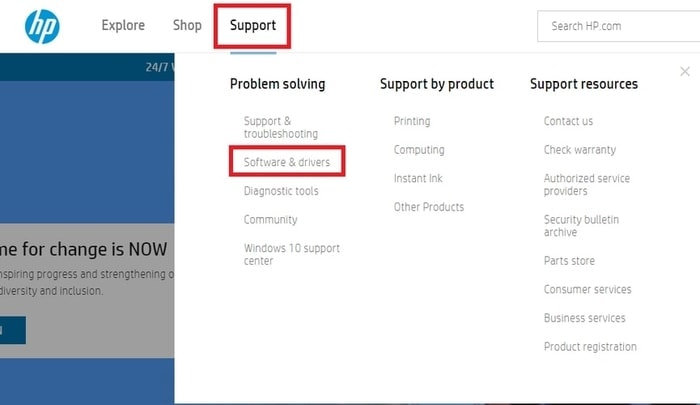
Шаг 3: После этого нажмите «Принтеры », чтобы идентифицировать ваш продукт.
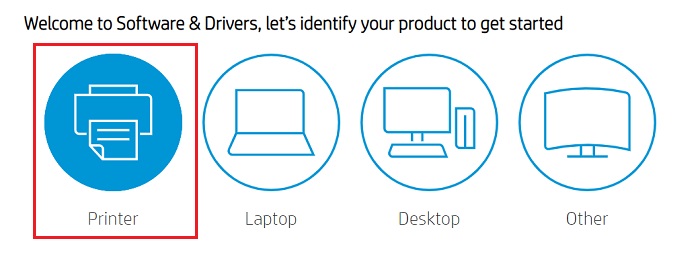
Шаг 4. Затем введите название модели вашего принтера в поле поиска (HP LaserJet P1007) и нажмите кнопку «Отправить», показанную рядом с ним.
Шаг 5: Выберите совместимую операционную систему и нажмите кнопку «Загрузить», чтобы загрузить соответствующий файл драйвера на свой компьютер.
После загрузки файла драйвера запустите его и следуйте инструкциям на экране, чтобы установить драйверы в компьютерную систему.
Читайте также: Загрузка драйвера HP OfficeJet 3830 для Windows 10, 8, 7
Способ 2. Обновите драйвер HP LaserJet P1007 в диспетчере устройств.
Еще один ручной способ выполнить бесплатную загрузку программного обеспечения HP LaserJet P1007 — использовать поддержку драйверов Windows по умолчанию, называемую диспетчером устройств. Чтобы использовать этот метод, необходимо выполнить шаги, описанные ниже:
Шаг 1: Чтобы открыть Диспетчер устройств, вам нужно сначала запустить диалоговое окно «Выполнить» (логотип Windows + R).
Шаг 2: В поле « Выполнить » введите devmgmt.msc и нажмите клавишу «Ввод», иначе нажмите «ОК».
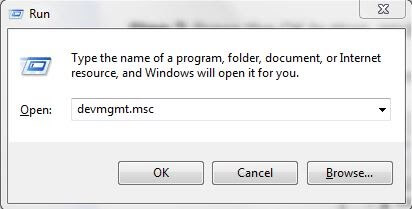

Шаг 3: Это приведет вас к встроенной программе Windows «Диспетчер устройств». Здесь нужно развернуть категорию «Принтер» или « Очереди печати» .
Шаг 4. Затем найдите HP LaserJet P1007 и щелкните правой кнопкой мыши, чтобы выбрать « Обновить программное обеспечение драйвера» .
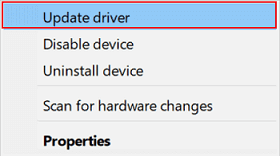
Шаг 5: В другом окне вы увидите две разные опции, вам нужно выбрать «Автоматический поиск обновленного программного обеспечения драйвера» . 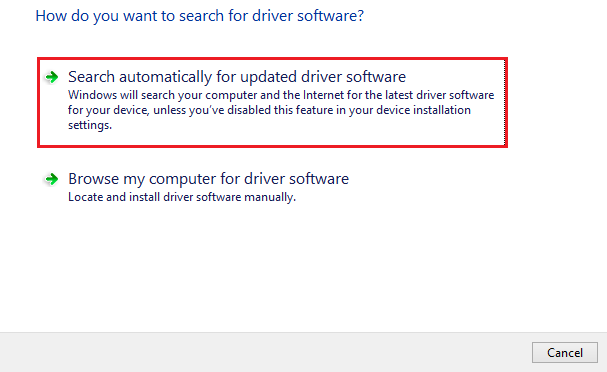
Теперь диспетчер устройств связывается с сервером Microsoft и устанавливает необходимые обновления драйверов для вашего устройства.
Читайте также: Загрузите драйвер HP LaserJet P1102w для Windows 10, 8, 7
Способ 3. Автоматическое получение последних версий драйверов принтера HP LaserJet P1007 с помощью Bit Driver Updater (рекомендуется)
Считаете два вышеуказанных метода немного более сложными и трудоемкими? Не волнуйтесь, попробуйте Bit Driver Updater, замечательную утилиту, которая автоматизирует весь процесс поиска и установки последних обновлений драйверов.
Средство обновления драйверов автоматически определяет вашу систему и находит для вас подходящие драйверы. Помимо обновления драйверов, он также предоставляет несколько решений для исправления распространенных проблем или ошибок Windows, таких как отсутствие исправлений безопасности, регулярные ошибки BSOD и многое другое.
Хотя пользователь может легко установить последнюю версию драйверов с помощью бесплатной версии, но по одному, так как это частично вручную. Принимая во внимание, что его профессиональная версия требует всего два щелчка мыши для одновременной массовой загрузки драйверов. Выполните описанные ниже действия, чтобы обновить драйвер HP LaserJet P1007 с помощью Bit Driver Updater:
Шаг 1: Используя кнопку загрузки ниже, получите установочный файл Bit Driver Updater бесплатно.
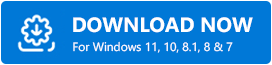
Шаг 2: Дважды щелкните загруженный файл и следуйте указаниям мастера установки программного обеспечения, чтобы завершить процесс.
Шаг 3: После установки программного обеспечения запустите Bit Driver Updater на своем ПК и щелкните параметр « Сканировать » на левой панели.
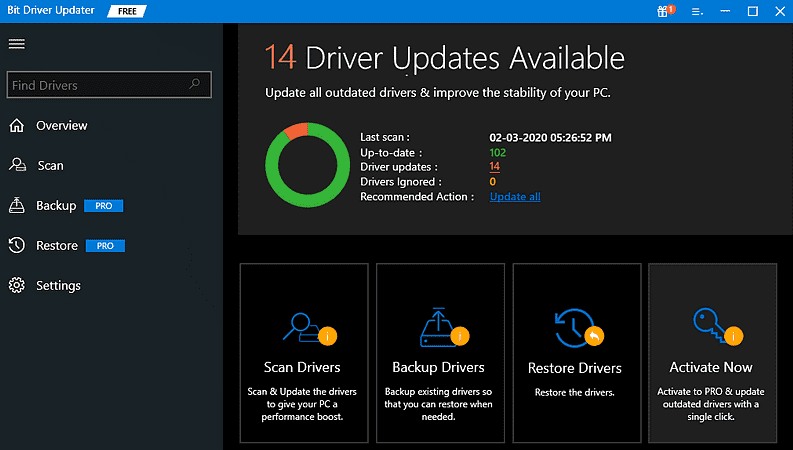
Шаг 4: Это может занять некоторое время, чтобы завершить процесс. После этого на экране появится список драйверов, которые необходимо обновить. В списке найдите HP LaserJet P1007 и нажмите кнопку « Обновить сейчас» , показанную рядом с драйвером.
Шаг 5. В противном случае нажмите «Обновить все », чтобы выполнить загрузку нескольких драйверов одновременно. 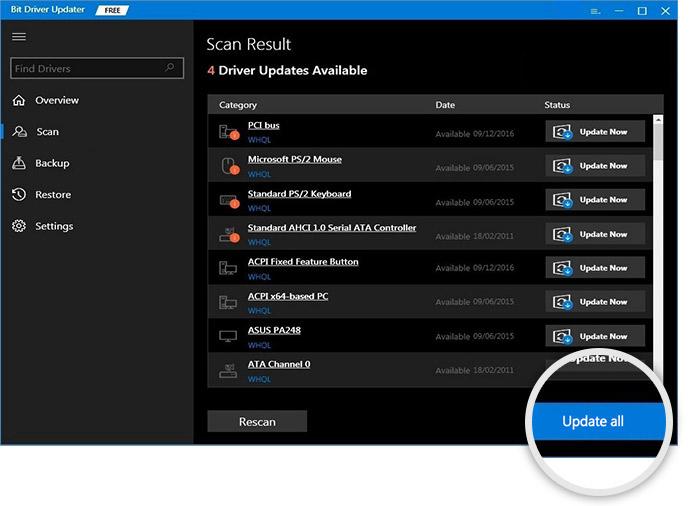
В дополнение к этому рекомендуется полагаться на его профессиональную версию. Pro-версия позволяет использовать утилиту в полной мере. Кроме того, программа обновления драйверов поставляется с круглосуточной технической поддержкой и полной гарантией возврата денег.
Читайте также: Загрузите, установите и обновите драйвер HP OfficeJet Pro 8720 для ПК с Windows
Загрузите и обновите драйвер HP LaserJet P1007 для Windows: ВЫПОЛНЕНО
Итак, это были три полезных и простых способа найти правильные драйверы для отличного принтера HP LaserJet P1007. Надеемся, что это руководство по загрузке и установке драйвера HP LaserJet P1007 для Windows поможет вам наилучшим образом.
Если у вас есть какие-либо предложения или дополнительная информация по этому поводу, поделитесь с нами в поле для комментариев ниже. Для получения дополнительной технической информации подпишитесь на нашу рассылку новостей. Кроме того, пользователи также могут следить за нами в Facebook, Twitter, Instagram и Pinterest.
